Vurderinger av Microsoft Engage Center (Services Hub)
Vurderinger er tilgjengelige via Microsoft Engage Center for å hjelpe deg med å vurdere og optimalisere tilgjengeligheten, sikkerheten og ytelsen til lokale, hybride og skybaserte Microsoft-teknologimiljøer. Disse vurderingene bruker Microsoft Azure Log Analytics, som er utformet for å gi deg forenklet IT- og sikkerhetsadministrasjon på tvers av miljøet.
Tilgangsvurderinger
For å få tilgang til vurderinger må en CSM tilordne rollen «Vurderingsbruker» til en Microsoft Entra-gruppe.
Kom i gang med vurderinger
Hvis du vil ha mer informasjon, kan du se Komme i gang med behovsbetingede vurderinger.
Azure-abonnementer
On-Demand Assessments inntar sine anbefalinger og støtter detaljer i Azure Log Analytics. Azure Log Analytics-tjenesten krever at organisasjonen din eier et Azure-abonnement.
Hvis organisasjonen for øyeblikket har et Azure-abonnement, må CSAM invitere en kunderepresentant med nødvendig tilgang til Azure Log Analytics og/eller Azure-abonnementstilgang må inviteres til Microsoft Engage Center.
Gi tilgang til Microsoft Engage Center
Organisasjonens microsoft Azure-abonnementseier må:
- Legges til i Microsoft Engage Center
- Fullfør registreringen på Microsoft Engage Center
Brukere kan få tilgang til Services Hub på to måter:
- motta en tilordnet systemrolle
- får eksplisitt rolletilgang gjennom en Microsoft Entra-gruppe
Hvis du vil ha mer informasjon om brukertilgang, kan du se Hurtigstart for generelle brukere.
Gi tilgang til Azure Log Analytics-arbeidsområdet
Det er nødvendig å gi Microsoft-personell tilgang til Log Analytics-arbeidsområdet for CSA-ledede leveranser av behovsbetingede vurderinger. Eieren av Azure-abonnementet må gi tilgang.
Når du gir @microsoft.com brukere tilgang til Azure Log Analytics-arbeidsområdet, anbefaler vi at du legger til brukere som en logganalyseleser. De har ikke tilgang til Azure-abonnementet ditt.
Obs!
Dette trinnet er ikke nødvendig for selvbruk av vurderinger uten CSA-ledet levering.
Hvis du vil gi tilgang til logganalysearbeidsområdet, legger du til en konto og gir tilgang til Azure Portal og deretter til Alle ressurser. Velg azure log-analysearbeidsområdet du koblet til da du fulgte trinnene i Opprett et nytt Azure Log Analytics Workspace fra Azure.
Slik navigerer du til tilgangsruten:
Gå til Azure Log Analytics-portalen. Gå til menyen, og velg deretter «Tilgangskontroll (IAM)».
Legg til en rolletilordning ved å velge den blå Legg til-knappen midt på instrumentbordet.
Velg Rolletype fra rullegardinlisten i ruten til høyre, og velg en rolletype.
Velg «Lagre» for å legge til rolletilordningen.
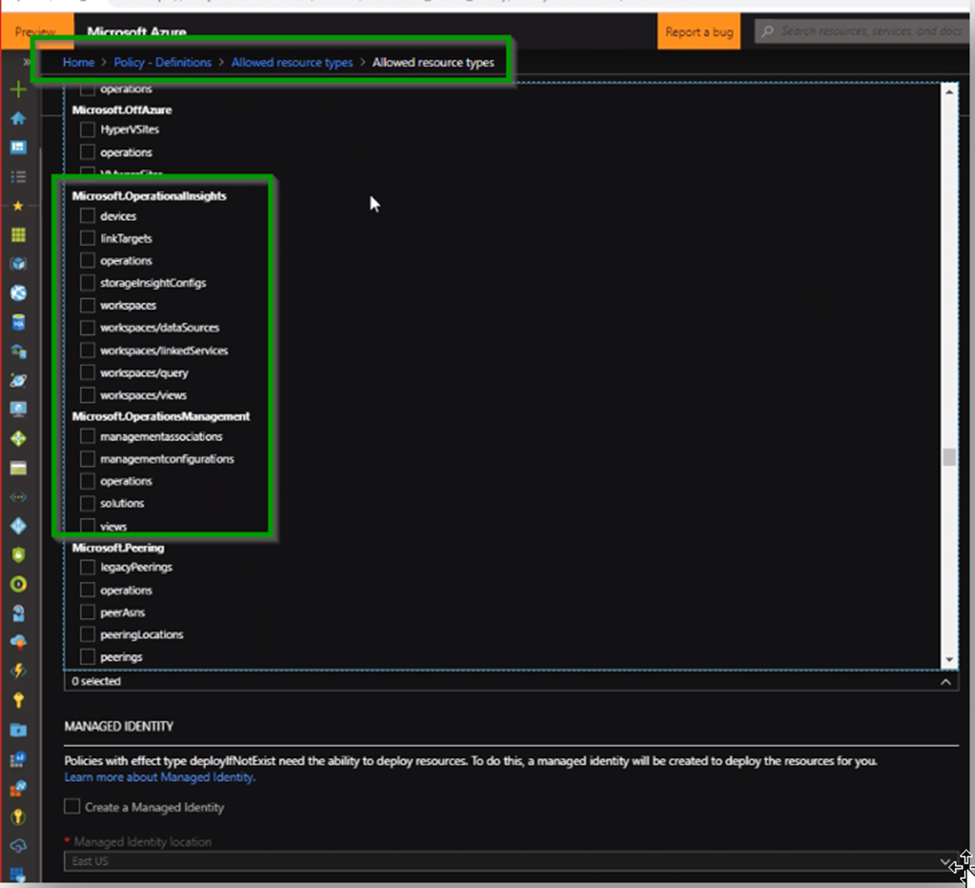
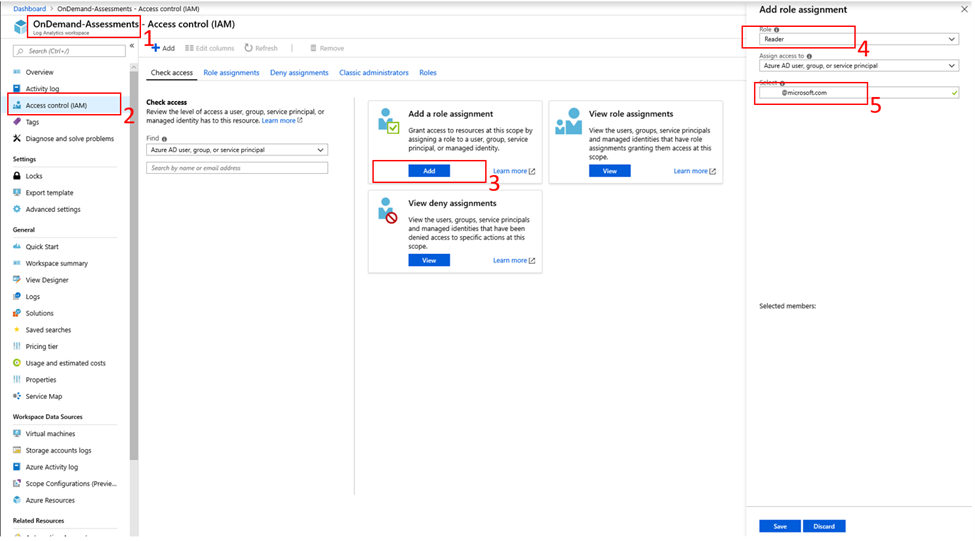
Du bør gi ingeniører (og eventuelt CSAMs) rollen Log Analytics Reader.
Hvis portalen ikke lar deg invitere e-post-ID-en du prøver å legge til, kan den globale administratoren for Azure Active Directory ha blokkert funksjonen Inviter gjestebrukere. Hvis du vil ha mer informasjon, kan du se Invitere gjestebrukere til Azure AD.
Slik fungerer vurderinger
Når du velger vurderingskoblingen på hjemmesiden for Microsoft Engage Center, omdirigeres du til Services Hub Connector-siden i Azure-portalen.
Opprett en ny Services Hub Connector
Slik oppretter du en Services Hub Connector:
Velg abonnementet ditt i rullegardinlisten Abonnement . Du må allerede ha registrert ressursleverandøren for Microsoft ServicesHub for abonnementet du velger.
Velg en ressursgruppe i rullegardinlisten Ressursgruppe .
Velg det aktuelle området i rullegardinlisten Område .
Skriv inn et navn på den nye koblingsressursen i navnefeltet for kobling .
Velg MCA for avtaletype.
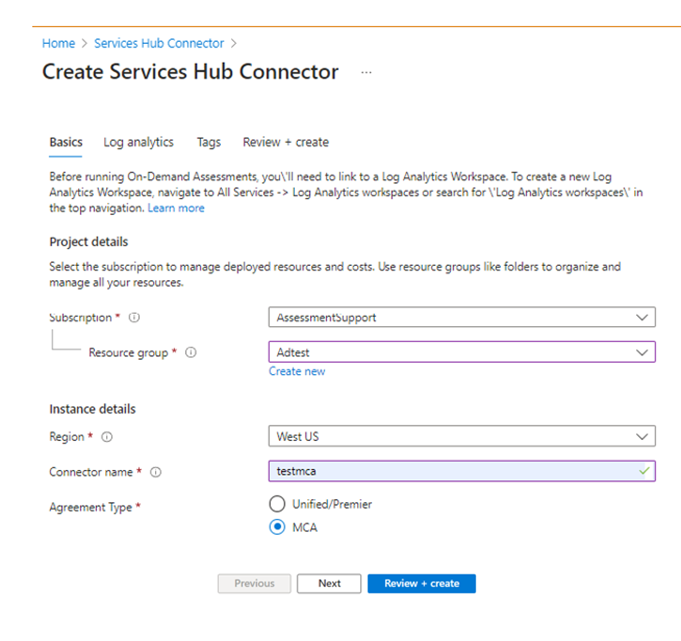
Fullfør Logganalyse-fanen
Når du fullfører Logganalyse-fanen, kobles Microsoft Engage Center-området til Logganalyse-arbeidsområdet. Den lar deg også kjøre on-demand vurderinger.
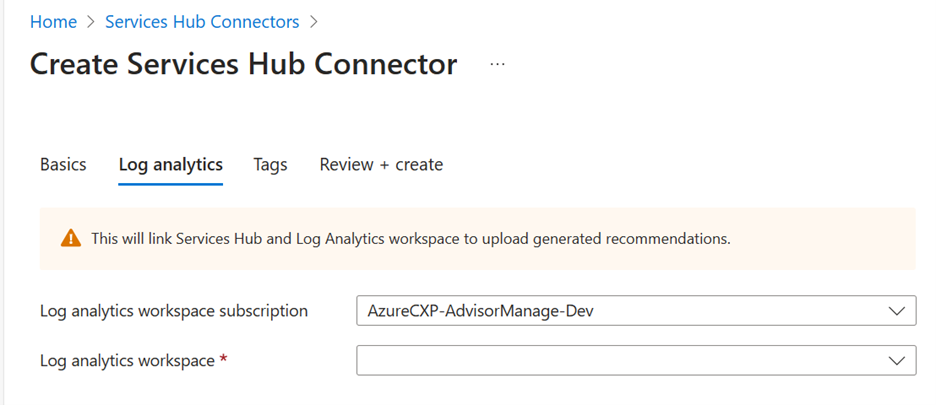
Velg abonnementet som logganalysearbeidsområdet finnes under, i rullegardinlisten logganalysearbeidsområde .
Velg logganalysearbeidsområdet i rullegardinlisten for logganalysearbeidsområdet.
Legg til merker (valgfritt)
Koder brukes vanligvis for ressursorganisasjonen og lar deg tilordne vilkårlige metadata til Azure-ressursene dine. Du kan tilordne merker mens du oppretter Services Hub Connector eller tilordner dem senere.
Se gjennom og opprett koblingen
Se gjennom detaljene for Services Hub Connector-ressursen.
Hvis alt ser riktig ut, velger du Opprett for å opprette den nye Services Hub Connector.
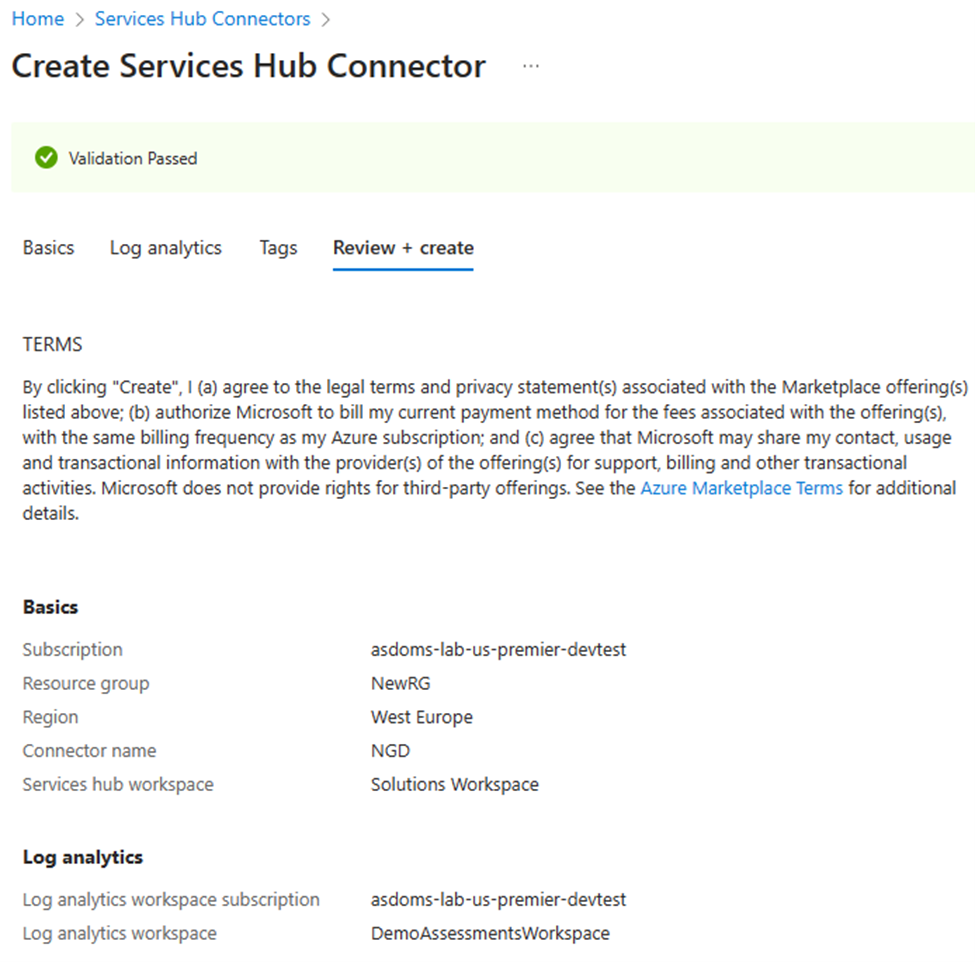
Vise den nye Services Hub Connector og koble til et mellomrom
Når du velger Opprett for å opprette en ny Services Hub Connector, omdirigeres du til en distribusjonsstatusside. Vent til distribusjonen er fullført. Når den er fullført:
Velg Gå til ressurs.
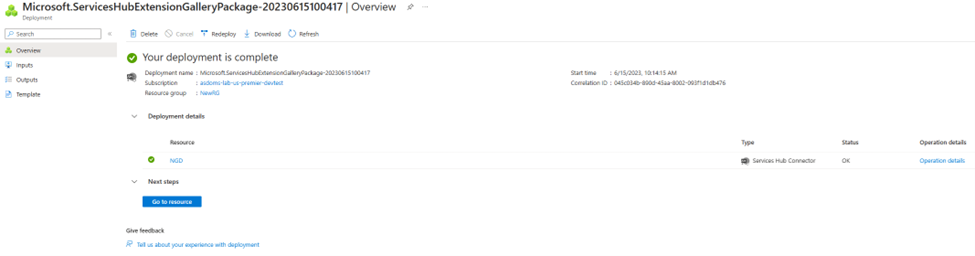
Gå til ressurs-knappen tar deg til Oversikt-siden for den nye Services Hub Connector-ressursen.
Velg menyelementet «Behovsbetingede vurderinger».
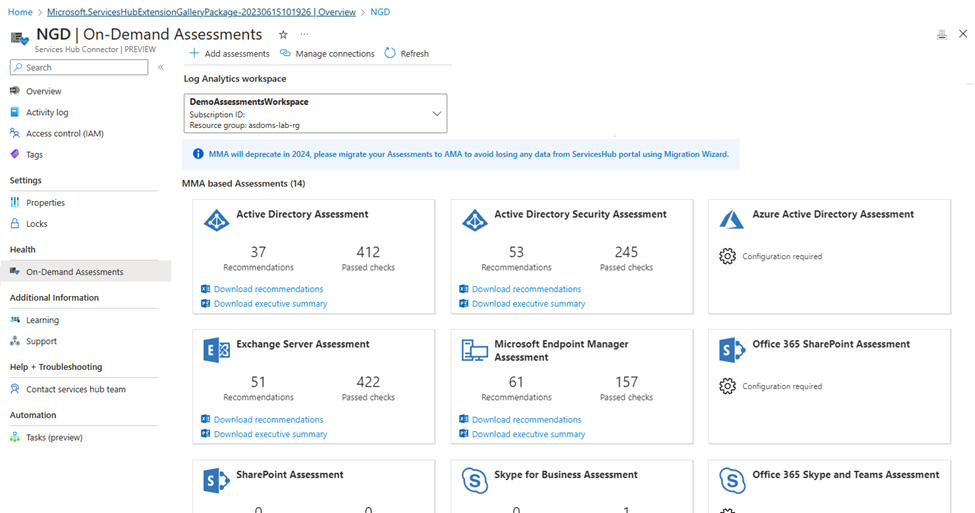
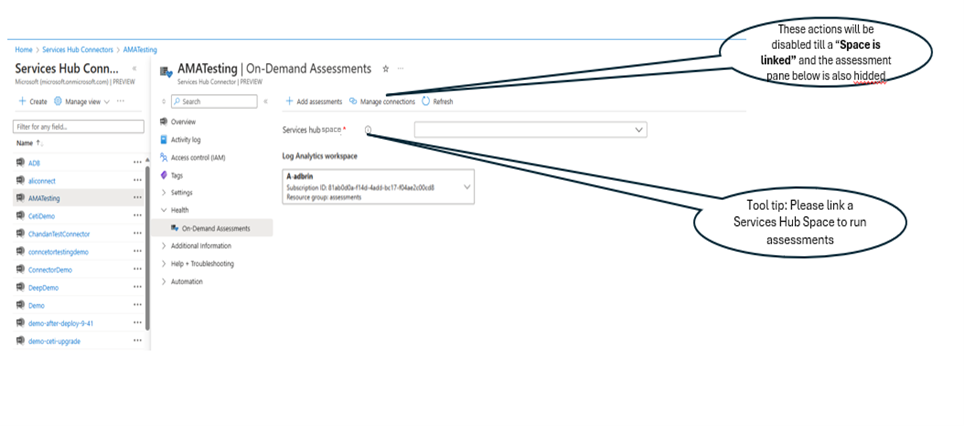
Azure Role Requirements
Minimumsrollene som kreves for å utføre alle nødvendige operasjoner, er Services Hub Operator og Log Analytics Contributor.
Du kan bruke disse rollene på underkripsjons- eller ressursgruppenivå. Brukere med disse rollene kan opprette en ny Services Hub Connector og utføre alle andre relaterte operasjoner.
Følgende inndelinger viser operasjonsspesifikke reqirements.
Opprett ny kobling
Eier- eller bidragsyter- eller tjenestehuboperator på abonnement
OG
Eier, bidragsyter, leser, logganalysebidragsyter eller logganalyseleser på logganalysearbeidsområdeabonnement/ressursgruppe/ressurs (denne rullegardinlisten er valgfri under oppretting. Hvis du velger å ikke velge et Logganalyse-arbeidsområde under oppretting, trenger du ikke denne tillatelsen)
Endre arbeidsområdet Tilkobling til Logganalyse for en eksisterende Services Hub Connector
Eier, bidragsyter, leser, logganalysebidragsyter eller logganalyseleser på logganalysearbeidsområdeabonnement/Ressursgruppe/Ressurs
OG
Eier, bidragsyter eller tjenestehuboperatør på Services Hub Connector-abonnement/Ressursgruppe/Ressurs
Opprett nytt arbeidsområde for logganalyse og koble logganalyse til Services Hub Connector
Eier, bidragsyter eller logganalysebidragsyter for abonnement/ressursgruppe det nye logganalysearbeidsområdet opprettes under
OG
Eier, bidragsyter eller tjenestehuboperatør på Services Hub Connector-abonnement/Ressursgruppe/Ressurs Services Hub Connector opprettes under
Legg til vurderinger i Services Hub Connector
Eier, bidragsyter eller tjenestehuboperatør på Services Hub Connector-abonnement/Ressursgruppe/Ressurs
OG
Eier, bidragsyter eller logganalysebidragsyter på logganalysearbeidsområdeabonnement/Ressursgruppe/Ressurs
Vis Services Hub Connector –> oversikt
- Eieren, bidragsyteren, leseren eller tjenestehuboperatoren for abonnement/ressursgruppe/ressurs som Services Hub Connector opprettes under
View Services Hub Connector –> On Demand Assessments Blade
Eier- og bidragsyter-, leser- eller tjenestehuboperator på Services Hub Connector-abonnement/Ressursgruppe/Ressurs
OG
Eier, bidragsyter, leser, logganalysebidragsyter eller logganalyseleser på logganalysearbeidsområdeabonnement/Ressursgruppe/Ressurs
Vis vurderingsresultater i arbeidsområde for logganalyse
- Eier, bidragsyter, leser, logganalysebidragsyter eller logganalyseleser på logganalysearbeidsområdeabonnement/Ressursgruppe/Ressurs
Kjør en vurdering
Hvis du vil ha informasjon om hvordan du kjører en behovsbetinget vurdering, kan du se Komme i gang med behovsbetingede vurderinger.